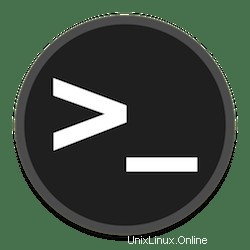
このチュートリアルでは、Debian 10 Busterでホスト名を変更する方法を紹介します。知らなかった方のために、ホスト名はマシンを識別するために使用されるラベルであり、役に立ちます。サーバーを別のサーバーと簡単に区別できます。ホスト名は完全修飾ドメイン名(FQDN)であり、サーバーのIPアドレスを指している必要があります。これにより、サーバーを使用してサーバーにアクセスできます。
この記事は、少なくともLinuxの基本的な知識があり、シェルの使用方法を知っていること、そして最も重要なこととして、サイトを独自のVPSでホストしていることを前提としています。インストールは非常に簡単で、ルートアカウントで実行されていますが、そうでない場合は、'sudoを追加する必要があります。 ルート権限を取得するコマンドに‘。ターミナルを開いてこのチュートリアルを実行する準備ができたら、10分以内にDebian 10(Buster)サーバーのホスト名を変更します。
前提条件
- 次のオペレーティングシステムのいずれかを実行しているサーバー:Debian 10(バスター)
- 潜在的な問題を防ぐために、OSの新規インストールを使用することをお勧めします
non-root sudo userまたはroot userへのアクセス 。non-root sudo userとして行動することをお勧めします ただし、ルートとして機能するときに注意しないと、システムに害を及ぼす可能性があるためです。
Debian10バスターのホスト名を変更する
ステップ1.まず、「hostnamectl status」を実行して、現在のホスト名を確認します。 サーバーのシェルにある」:
hostnamectl
私のシステムの出力は次のとおりです:
Static hostname: godetz
Icon name: computer-laptop
Chassis: laptop
Machine ID: 2381ec6bc9meilana1c843f399507ea2
Boot ID: 2902f9a594944feramona0759229ef0
Operating System: Debian GNU/Linux 10 (Buster)
Kernel: Linux 4.15.0-43-generic
Architecture: x86-64 手順2.ホスト名を変更して設定します。
ホスト名を変更するには、次のコマンドを入力します:
sudo hostnamectl set-hostname new_hostname ### example ### sudo hostnamectl set-hostname linuxtips
ホスト名をもう一度確認します(セッションを閉じ、ターミナルを使用して新しいセッションを開きます):
Static hostname: linuxtips
Icon name: computer-laptop
Chassis: laptop
Machine ID: 2381ec6bcmeilanac843f399507ea2
Boot ID: 2902f9a594944fe28d8ac9075ramona0
Operating System: Debian GNU/Linux 9 (stretch)
Kernel: Linux 4.15.0-43-generic
Architecture: x86-64 これらの各構成では、ホスト名がFQDN(完全修飾ドメイン名)の標準に準拠していることを確認する必要があります。ASCII文字a〜z 、0〜9の数字、およびハイフン('-')のみが受け入れ可能な文字です(ただし、最初の文字をハイフンにすることはできません)。ドメイン名も含める必要がある(または役立つ)場合もあります。 、この場合、ピリオド(ドット)を使用して、ホスト名とドメイン名(および最上位ドメイン)を区切ります。
その他のコマンドオプションについては、--helpを追加できます 最後にフラグを立てます。
# hostnamectl --help hostnamectl [OPTIONS...] COMMAND ... Query or change system hostname. -h --help Show this help --version Show package version --no-ask-password Do not prompt for password -H --host=[USER@]HOST Operate on remote host -M --machine=CONTAINER Operate on local container --transient Only set transient hostname --static Only set static hostname --pretty Only set pretty hostname Commands: status Show current hostname settings set-hostname NAME Set system hostname set-icon-name NAME Set icon name for host set-chassis NAME Set chassis type for host set-deployment NAME Set deployment environment for host set-location NAME Set location for host
おめでとうございます!ホスト名が正常に変更されました。Debian10(Buster)システムでホスト名を変更および設定する方法についてこのチュートリアルを使用していただきありがとうございます。追加のヘルプや役立つ情報については、お勧めします。 Debianの公式ウェブサイトを確認してください。